CAD图纸转换,如何一键共享图纸?
发表时间:2023年5月17日 星期三
在CAD制图时,每天阅读大量的CAD图纸文件。与此同时进行图纸格式转换是每位设计师的工作技艺,假如将CAD图纸版本转换后需求分享给客户或其他设计人员指导意见该怎样办呢?CAD图纸转换,如何一键共享图纸?今天就来让大家get一个新技能!详情内容如下所示:

使用工具:迅捷CAD转换器
免费下载
一:启用CAD格式转换软件
启动电脑桌面已装置的迅捷CAD转换器,将软件缓冲至可操作界面(需求用户可在PC端依据软件名称进行搜索并下载)该软件既兼容CAD版本的互相转换,还支持将CAD转PDF、JPG等多种文件格式,是一款转换质量高、转换速度快的文件格式转换软件。转换器页面如下图所示:
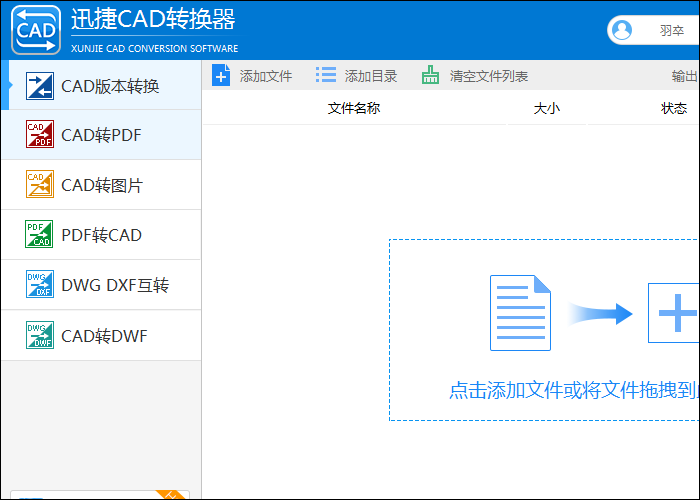
二:文件格式转换演示(这里以CAD转PDF为例)
1》在转换器左侧格式转换功能选择区,选择并点击“CAD转PDF”功能。
2》点击添加文件,在所弹出“打开”窗口找到需转换的CAD图纸文件缺点并添加至迅捷CAD转换器。
根据页面提示或将文件拖拽到此处也可打开需转换文件。
3》文件添加完成后,在页面下方可进行被转换文件输出 色彩、页面大小、背景颜色、输出质量等设置。
4》点击“批量转换”按钮,文件进行正在转换状态。当状态栏显示转换值达到100时,即标志CAD转PDF操作完成。
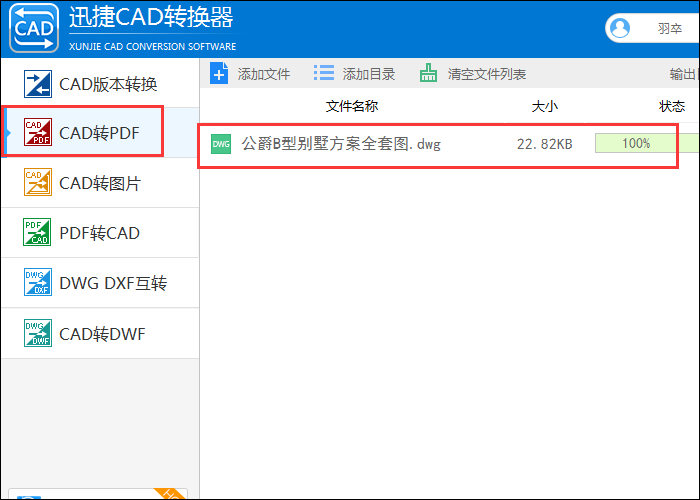
三:转换文件生成链接,一键分享图纸
由上述操作可视,在图纸转换完成后,点击右侧“分享”图标按钮,
自动生成文件链接成功。复制后可以通过QQ、邮件等形式分享好友(有效期72小时)
点击“复制链接”按钮,即可复制图纸下载链接和提取码,一键即可便捷与好友和客户分享设计成果。
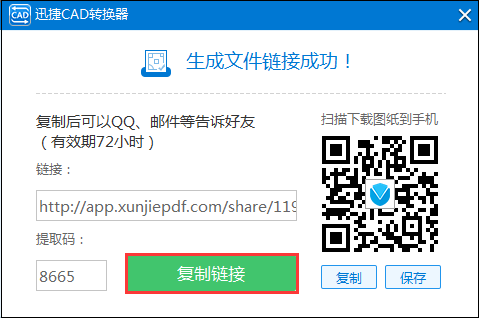
四:账号登录—我的文件(分享文档)
1》同时登录迅捷CAD转换器账号与迅捷CAD网站账号。(注意:网站和软件需一个账号登录)
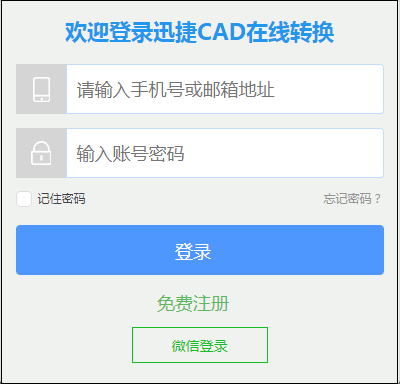
2》在线文件转换,这里以CAD转换成PDF为例。进入迅捷CAD在线转换页,点击选择CAD转PDF按钮。
3》添加需进行转换的文件,设置文件输出颜色,点击开始转换即可完成。
4》鼠标点击右上角登录账号—个人中心。跳转默认为个人资料界面。在“我的文件”中即 可查看所 有在线转换文件。
5》用户可直接点 击复制链接分享好友。或点击“分享文件”按钮。选择“分享形式”创建链接亦可分享转换文件。

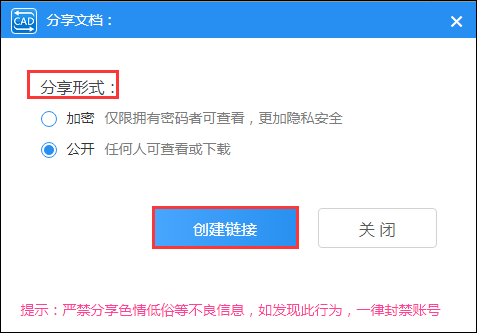
以上就是CAD图纸转换,如何一键共享图纸的具体操作方法。无论是软件转换或在线转换均可以享受一键分享图纸操作。有需要的小伙伴们快去试试看吧!希望此分享对你们有所帮助!















